中国邮政速递PDA全流程操作使用手册课件PPT
中国邮政速递PDA全流程操作使用手册.91页PPT

谢谢
11、越是没有本领的就越加自命不凡。——邓拓 12、越是无能的人,越喜欢挑剔别人的错儿。——爱尔兰 13、知人者智,自知者明。胜人者有力,自胜者强。——老子 14、意志坚强的人能把世界放在手中像泥块一样任意揉捏。——歌德 15、最具挑战性的挑战莫过于提升自我。——迈克尔·F·斯特利
中国邮政速递PDA全流程操作使用手册.
1、合法而稳定的权力在使用得当时很 少遇ቤተ መጻሕፍቲ ባይዱ 抵抗。 ——塞 ·约翰 逊 2、权力会使人渐渐失去温厚善良的美 德。— —伯克
3、最大限度地行使权力总是令人反感 ;权力 不易确 定之处 始终存 在着危 险。— —塞·约翰逊 4、权力会奴化一切。——塔西佗
5、虽然权力是一头固执的熊,可是金 子可以 拉着它 的鼻子 走。— —莎士 比
PDA操作手册
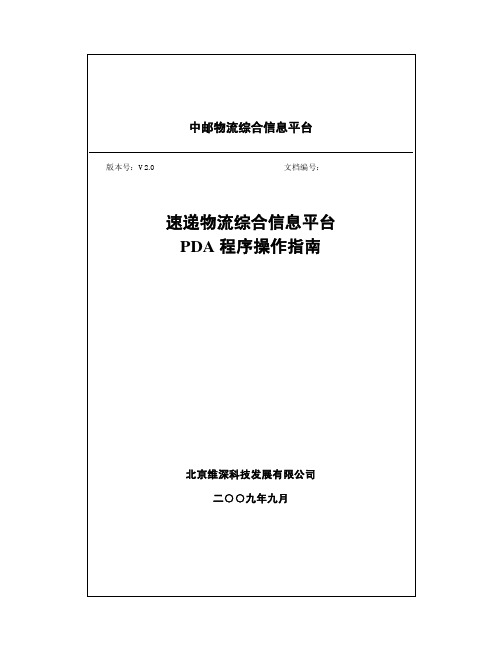
中邮物流综合信息平台版本号:V2.0 文档编号:速递物流综合信息平台PDA程序操作指南北京维深科技发展有限公司二○○九年九月文档管理信息表主题MC3000物流信息平台PDA操作指南版本V2.0.0内容PDA操作指南(出入库、配送操作)关键字参考文档提交时间2009-9-13撰写人刘继伟文档修改记录序号原章节号现章节号修改内容备注目录1 PDA应用程序安装 (1)1.1应用程序安装 (1)1.2操作主界面 (1)2 PDA入库操作 (2)2.1PDA批处理入库操作流程 (2)2.2使用PDA进行入库“扫描勾核” (2)2.2.1 下载进口勾核数据 (2)2.2.2 入库“扫描勾核”操作(PDA端) (4)2.2.3 常用功能键 (5)2.2.4 进口数据上传 (7)2.3PDA发送“总包条码”信息到中心局系统 (8)2.3.1 下载设备维护信息到PDA (8)2.3.2 扫描抄登方式发送数据到中心局系统 (9)2.3.3直接扫描方式发送数据到中心局系统 (17)2.4PDA无线入库操作 (24)3 PDA出库操作 (26)3.1PDA出库操作流程 (26)3.2批处理扫描勾核出库数据 (26)3.2.1 下载出口配发数据到PDA (26)3.2.2 PDA扫描勾核操作 (28)3.2.3 上传出口配发数据 (30)3.3PDA端发送勾挑数据到两网子系统 (32)3.3.1 下载设备维护信息到PDA (32)3.3.2 中心局系统预配发操作台 (33)3.3.3 PDA勾核配发信息 (34)3.3.4 发送“勾核配发”信息到中心局系统 (35)3.3.5 中心局系统出口配发方式 (36)3.3.6 中心局系统网上发送装车信息 (44)3.4PDA无线出库操作 (46)4 PDA配送操作 (48)4.1下载配送数据 (48)4.2PDA配送操作流程 (49)4.3配送数据回传 (51)41 PDA应用程序安装1.1 应用程序安装如果用户的PDA目前执行的程序没有退出按钮,无法退出到系统桌面,可按以下方式先卸载旧程序:请在MC3000设备上,先用触摸笔点一下屏幕使屏幕获得焦点,然后按住FUNC键,手不要松开.再按住CTRL键,手也不要松开.最后再按下F4键.此时屏幕上会弹出是否退出程序的提示,点是退出原应用程序.应用程序退出后,将MC3000通过通讯座与PC相连,将MC3000-Application目录下的所有以CNPL开头的文件都删除,然后查看是否有hwpenreg.reg文件,如有此文件也一并删除.再整个删除掉NJMZ文件夹.然后进入Application下的Startup文件夹.如果文件夹下有物流条码.exe文件或者是以CNPL开头的文件,一并删除.全部删除完成后,同时按1+9+电源键,冷启动设备.应用程序安装:将设备与计算机相连,根据PDA的实际情况(彩屏或黑白屏)将对应的PDA彩屏或者黑白屏文件夹下的所有内容复制到MC3000的Application文件夹下.再同时按1+9+电源键冷启动设备.程序即安装完成.此时可在MC3000-Application-Vision文件夹下运行“CNPL仓库管理系统.exe”文件,为操作方便,可选中该文件,在PDA点按文件——发送快捷方式,将该程序发送到桌面快捷方式,然后直接在PDA桌面进入程序即可。
中国邮政速递PDA全流程操作使用手册

EMS信息采集系统操作界面分为超级管理员界面和普通用户界面
超级管理员
普通用户
作业操作 系统配置
揽投员揽收操作
揽收人员根据邮件类 型选择相对应的格口信息。 或直接输入相应格口代码
作业操作界面
普通用户功能界面
1.揽收交接
2总包封发
普
3.散件封发
通
4.趟车发运(装车)
用
5:封车
户
6:封袋修改
界
7.数据查询
1.揽收交接
2.总包封发
3.散件封发
普
4.趟车发运(装车)
通
5.封车
用
6.封袋修改
户
8.返回上一级
界
7.数据查询
面
普通用户功能—散件封发
散件散件封封发发
点击“下载”按钮,将下载预告信息
散件封发会将2天内所有揽收交接信息(除 去已做邮件封发的邮件)作为封发的预告信 息、下载后按格口分类显示邮件数量。
普通用户功能界面
1.揽收交接
2.邮件封发
普
3.散件封发
通
4.趟车发运(装车)
用
5.封车
户
界
7.数据查询
面
8.返回上一级
普通用户功能—邮件封发
总包邮件封发
1、输入相应格口代码,确认格 口信息。
2、在屏幕下拉菜单选择相应的 格口
普通用户功能—邮件封发
3、扫描完所有要封袋邮件后,按 “封袋”键,进入封袋界面
普通用户功能—邮件封发
4、在封袋信息界面,输入相关 封袋信息,按“封袋”确认封袋, 并提示封袋成功。并按“上传” 键,上传封袋信息
培训
数据采集平台 PDA业务端全流程操作
PDA功能介绍及操作说明(新)

一.PDA功能简介:功能主界面:详细的功能包括站点录单,到件扫描,发件扫描,正常签收,问题件,上传下载,物流跟踪。
二.功能明细2.1站点录单站点录单界面选择目的网点界面操作说明:1、依次录入运单号码,寄件人电话,收件人电话,重量,件数,代收款,运费,点击目的网点右边按钮进入目的网点选择界面;2、在目的网点界面输入栏输入目的地关键字,然后用触控笔双击选择目的网点;3、回到录单界面点击保存保存录单数据;4、点击返回按钮,返回到系统主菜单。
操作说明:1、点击上一站右边按钮进入上一站选择界面(与目的网点界面相同),输入关键字,然后用触控笔双击选择上一站;2、回到到件扫描界面,输入运单号点击保存保存到件扫描数据;3、点击返回,返回到系统主菜单。
操作说明:1、点击上一站右边按钮进入下一站选择界面(与目的网点界面相同),输入关键字,然后用触控笔双击选择下一站;2、回到到件扫描界面,输入运单号点击保存保存发件扫描数据;3、点击返回,返回到系统主菜单。
2.4正常签收操作说明:1、输入签收人;2、输入运单号点击保存保存签收数据;3、点击返回,返回到系统主菜单。
2.5 问题件问题件界面问题件原因界面操作说明:1、点击原因右边按钮进入问题件原因界面,输入关键字,然后用触控笔双击选择原因;2、回到问题件界面,输入运单号点击保存保存问题件数据;3、点击返回,返回到系统主菜单。
2.6 上传下载操作说明:1、勾选要上传的数据类型,点击上传进行上传操作;2、点击下载基础数据,下载本地数据库使用基本表;3、点击返回,返回到系统主菜单。
2.7 物流跟踪操作说明:1、输入单号点击查询,显示该单物流信息;2、点击返回,返回到系统主菜单。
PDA操作手册
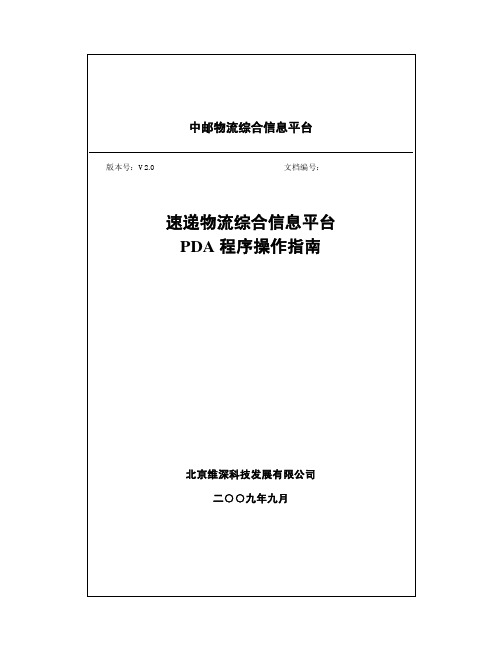
中邮物流综合信息平台版本号:V2.0 文档编号:速递物流综合信息平台PDA程序操作指南北京维深科技发展有限公司二○○九年九月文档管理信息表主题MC3000物流信息平台PDA操作指南版本V2.0.0内容PDA操作指南(出入库、配送操作)关键字参考文档提交时间2009-9-13撰写人刘继伟文档修改记录序号原章节号现章节号修改内容备注目录1 PDA应用程序安装 (1)1.1应用程序安装 (1)1.2操作主界面 (1)2 PDA入库操作 (2)2.1PDA批处理入库操作流程 (2)2.2使用PDA进行入库“扫描勾核” (2)2.2.1 下载进口勾核数据 (2)2.2.2 入库“扫描勾核”操作(PDA端) (4)2.2.3 常用功能键 (5)2.2.4 进口数据上传 (7)2.3PDA发送“总包条码”信息到中心局系统 (8)2.3.1 下载设备维护信息到PDA (8)2.3.2 扫描抄登方式发送数据到中心局系统 (9)2.3.3直接扫描方式发送数据到中心局系统 (17)2.4PDA无线入库操作 (24)3 PDA出库操作 (26)3.1PDA出库操作流程 (26)3.2批处理扫描勾核出库数据 (26)3.2.1 下载出口配发数据到PDA (26)3.2.2 PDA扫描勾核操作 (28)3.2.3 上传出口配发数据 (30)3.3PDA端发送勾挑数据到两网子系统 (32)3.3.1 下载设备维护信息到PDA (32)3.3.2 中心局系统预配发操作台 (33)3.3.3 PDA勾核配发信息 (34)3.3.4 发送“勾核配发”信息到中心局系统 (35)3.3.5 中心局系统出口配发方式 (36)3.3.6 中心局系统网上发送装车信息 (44)3.4PDA无线出库操作 (46)4 PDA配送操作 (48)4.1下载配送数据 (48)4.2PDA配送操作流程 (49)4.3配送数据回传 (51)41 PDA应用程序安装1.1 应用程序安装如果用户的PDA目前执行的程序没有退出按钮,无法退出到系统桌面,可按以下方式先卸载旧程序:请在MC3000设备上,先用触摸笔点一下屏幕使屏幕获得焦点,然后按住FUNC键,手不要松开.再按住CTRL键,手也不要松开.最后再按下F4键.此时屏幕上会弹出是否退出程序的提示,点是退出原应用程序.应用程序退出后,将MC3000通过通讯座与PC相连,将MC3000-Application目录下的所有以CNPL开头的文件都删除,然后查看是否有hwpenreg.reg文件,如有此文件也一并删除.再整个删除掉NJMZ文件夹.然后进入Application下的Startup文件夹.如果文件夹下有物流条码.exe文件或者是以CNPL开头的文件,一并删除.全部删除完成后,同时按1+9+电源键,冷启动设备.应用程序安装:将设备与计算机相连,根据PDA的实际情况(彩屏或黑白屏)将对应的PDA彩屏或者黑白屏文件夹下的所有内容复制到MC3000的Application文件夹下.再同时按1+9+电源键冷启动设备.程序即安装完成.此时可在MC3000-Application-Vision文件夹下运行“CNPL仓库管理系统.exe”文件,为操作方便,可选中该文件,在PDA点按文件——发送快捷方式,将该程序发送到桌面快捷方式,然后直接在PDA桌面进入程序即可。
2.2邮政投递手持智能终端应用系统操作手册.

邮政投递手持智能终端应用系统操作手册中国邮政集团公司2014年9月目录1. 投递PDA应用系统(安卓版)安装与配置 (3)1.1 应用软件安装 (3)1.2 开启GPS功能 (4)1.3 系统登录 (4)1.4 用户配置 (5)2. 投递PDA应用系统日常操作-电子化投递网点 (6)2.1 日常处理流程 (6)2.2 系统操作步骤 (6)2.2.1 系统登录 (6)2.2.2 趟车交接 (7)2.2.3 邮件接收 (7)2.2.4 邮件下段 (8)2.2.5 大宗邮件设置 (9)2.2.6 投递清单下载 (10)2.2.7 邮件归班登记 (10)2.2.8 回执登记 (11)2.2.9 电话预约投递 (12)2.2.10 邮件接收处理情况 (12)2.2.11 归班数据上传 (13)2.2.12 邮件查询 (13)3. 投递PDA应用系统-非电子化投递网点 (14)3.1 系统登录 (14)3.2 邮件接收 (14)3.3 邮件反馈 (15)3.4 邮件查询 (16)1.投递PDA应用系统(安卓版)安装与配置1.1应用软件安装1、首先在PC端安装360手机助手,将PDA终端用数据线连接至PC端。
2、在文件存放路径下双击所需安装的APK程序。
3、点击开始安装按钮,360手机助手会自动完成终端APK程序的安装。
4、也可在360手机助手点击文件管理模块,将APK安装包上传到PDA终端。
5、点击上传到手机按钮,选择所需上传安装包的存放目录。
6、打开PDA终端上的文件管理器,在存放目录下点击上传的APK程序。
7、根据系统提示完成APK程序的安装。
1.2开启GPS功能1、从屏幕顶部下拉,找到“设置”按钮。
2、进入到系统设置界面,向下拖动找到位置服务,如下图:3、点击上图“位置服务”进入位置服务设置界面。
4、点击上图GPS卫星列右边方框,这样GPS卫星定位功能开启了。
1.3系统登录1、输入员工编号。
2、输入员工密码。
中国邮政速递PDA全流程操作使用手册

界
7.数据查询
面
8.返回上一级
普通用户功能—揽收交接
揽投站交接
普通用户功能—揽收交接
交接方式1:站点批量交接
普通用户功能—揽收交接
交接方式2:勾核扫描交接
普通用户功能—揽收交接
交接方式3:剔除方式交接
数据统计
按“统计” 键可以通过按下键盘上的1、2、3、4键分别显示下载、 已扫描、少件、多件信息,并在邮件列表框显示详细信息。
滞留方式的逐件扫描
滞留件扫描成功后,点击“批量”按钮,将 剩余所有信息批量勾核。批量勾核完成后, 点击“上传”,将发运数据上传,
普通用户功能—数据统计
数据统计
发运(装车)界面,点击数据统计按钮,进 入数据统计界面,在此界面可选择不同格口 进行数据统计,可以通过1、2、3、4分别 显示应发运、已扫描、少件、多件信息,并 在邮件列表框显示详细信息,
普通用户功能界面
1.揽收交接
2.邮件封发
普
3.散件封发
通
4.趟车发运(装车)
普通用户功能—发运(装车)
所有要发运的信息扫描完成后,点击“上传” 或按“√”键上传数据
普通用户功能—发运(装车)
滞留方式的逐件扫描
在逐件扫描方式选项,选择“滞留”方式,此时只 扫描封发信息中未装车的条码信息,扫描后系统将从已 下载的封发预告信息中剔除掉扫描的条码信息。
普通用户功能—发运(装车)
当预告信息中不包含此条码时,该条码前显 示“X”并按“上传”键进行上传。
普通用户功能—揽收交接
交接方式2:剔除方式扫 描
在逐件扫描方式选项,选择“剔除”方式 剔除成功后,再点击“全部”按钮
普通用户功能—揽收交接
剔除方式交接
中国邮政速递PDA全流程操作使用手册
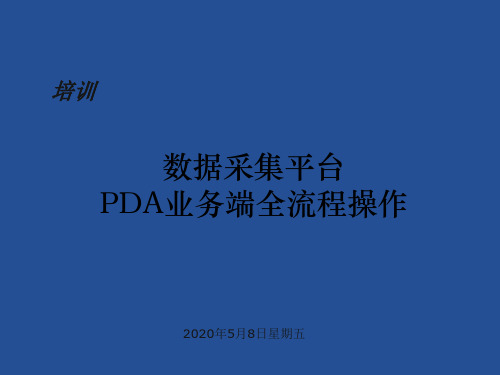
普通用户功能—封袋修改
封发散件修改
进入封发散件修改界面,对于已封发的散件 总包,可以进行信息修改。修改成功后,按 “√”键保存,保存后数据自动上传
普通用户功能界面
1.揽收交接 2.总包封发
普
3.散件封发
4.趟车发运(装车) 5.封车 6.封袋修改 7.数据查询 8.返回上一级
通
用 户 界 面
数据查询
在数据查询功能模块,可分类查看每个作业模块的数 据, 并且对已经操作完成的数据进行查询、上传、删除等 操作所示:
邮件全程信息查询
在出口作业主菜单中选择“8”进入邮件全 程信息查询功能界面,在此界面可通过邮件 号查询全程跟踪信息
普 通 作 业 操 作 界 面
1.解车 2. 趟车接收(卸车) 3.总包开拆
普通用户功能—接收卸车
无封发预告信息的接收卸车
选择“否”,不下载封发预告信息或者下载 的预告信息为空时,默认值提供一种接收方 式
逐一扫描卸车的总包条码或者邮件条码,扫 描完成后,按“上传”按钮上传扫描的信息
普通用户功能—接收卸车
数据统计
接收卸车界面,点击数据统计按钮,进入数 据统计界面,可以通过1、2、3、4分别显 示应接收、已扫描、少件、多件信息,并在 邮件列表框显示详细信息。
普通用户功能—邮件开拆
剔除包 若需要剔除整个总包在总包输入 框内直接扫描某个总包袋牌(或 者扫描总包内的某一个邮件,自 动带出总包号、提示扫描成功后, 按“√”键上传信息。
用
户 界 面
普通用户功能—封袋修改
封发/追加
进入封发修改界面,对于已封发的总包, 可以追加或剔除邮件。
选择类型为“追加”,然后扫描总包袋牌,最后扫描 要追加的邮件号。然后按“上传”键进行上传
全国邮政速递手持终端应用系统使用手册
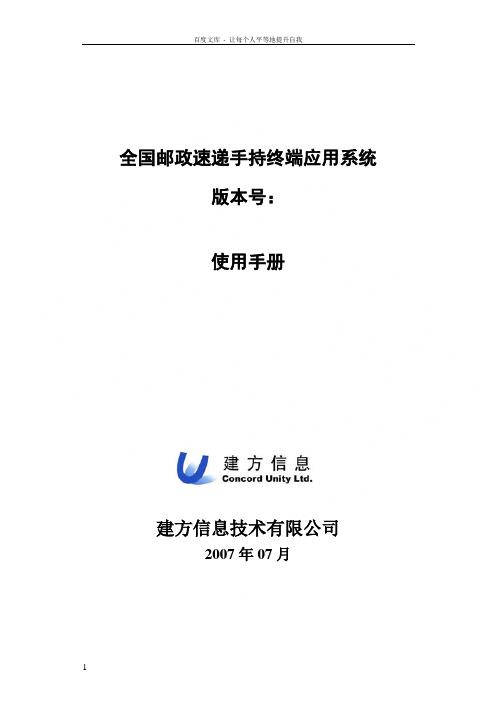
全国邮政速递手持终端应用系统版本号:使用手册建方信息技术有限公司2007年07月目录第一章手持终端应用系统( 使用说明 (3)第一节投递处理使用说明 (3)一、系统登录 (3)二、投递处理 (4)第二节揽收处理使用说明 (17)一、系统登录 (17)二、揽收处理 (18)第三节无线数据传输功能说明 (28)一、无线上传邮件功能 (28)二、无线跟踪查询邮件功能 (30)三、版本验证(有线验证、无线验证) (32)四、无线同步时间 (33)第四节系统设置说明 (34)一、修改密码 (34)二、屏幕校准 (35)三、本机参数设置 (35)一、设备日常维护注意事项 (37)二、系统应用注意事项 (37)三、数据传输注意事项 (38)四、故障设备报修 (39)附录一MC1000拼音输入法及笔画输入法说明 (40)附录二MC70激活无线连接方法说明 (45)第一章 手持终端应用系统( 使用说明第一节 投递处理使用说明一、 系统登录手持终端设备启动后会首先出现EMS 手持终端收寄投递系统登录主界面如下:(图1-1 EMS 手持终端收寄投递系统登录主界面)● 登录类型:系统提供两种登录类型:揽收或投递。
默认登录类型为“揽收”。
此时您需要点击【下箭头键】将登录类型变更为“投递”,并点击【回车键】确认,之后光标进入下一输入框。
● 登录工号:请输入登录工号,并点击【回车键】确认。
● 姓名:此栏不需要手工输入,系统会根据您的登录工号自动显示相对应的投递员姓名。
● 登录密码:技巧:您也可以在此输入框为空时直接点击【回车键】,系统会自动弹出与本机绑定的所有投递员工工号列表,您可以直接从此列表中选择适当的用户名进行登陆。
键盘输入状态提示符。
“1”为数字输入;“A ”为字母输入;“1F ”或“AF ”为Fn 输入。
电量显示。
当连接电源时显示为“AC ”。
系统时间日期显示请在此栏中输入正确的登录密码,之后点击【回车键】即完成登录并进入下一级界面(图1-2)。
中国邮政速递PDA全流程操作使用手册
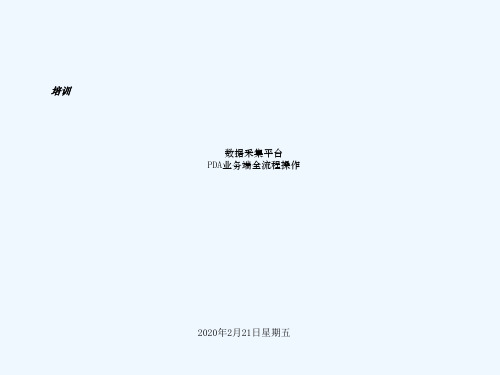
7.数据查询
8.返回上一级
总包邮件封发
普通用户功能—邮件封发
1、输入相应格口代码,确认格口信息。 2、在屏幕下拉菜单选择相应的格口
普通用户功能—邮件封发
3、扫描完所有要封袋邮件后,按“封袋” 键,进入封袋界面
普通用户功能—邮件封发
4、在封袋信息界面,输入相关封袋信息, 按“封袋”确认封袋,并提示封袋成功。 并按“上传” 键,上传封袋信息
强制:系统将把包括重复数据在内的所有信息强制上传,后台将更新 之前的重复数据,以本次上传的操作数据为准。 删除上传:系统会将本地重复数据删除后,将其余数据上传。 返回:系统将返回到提交前的操作界面。
普通用户功能界面
1.揽收交接
2.总包封发
普
3.散件封发
通
用
4.趟车发ห้องสมุดไป่ตู้(装车)
户
界
5.封车
面
6.封袋修改
培训
数据采集平台 PDA业务端全流程操作
2020年2月21日星期五
系统登录界面介绍
个人信息 输入区
信息提示区
① 个人信息输入区,当前机构信息及登陆模式的选定; ② 信息提示区,当前输入类型(标准与非标准)、设备电量、时间、系统软件版本显示,其中时间在登
陆后将与后台系统同步,无法手动修改;
系统界面介绍
滞留件扫描成功后,点击“批量”按钮,将剩余所有信 息批量勾核。批量勾核完成后,点击“上传”,将发运 数据上传,
数据统计
普通用户功能—数据统计
发运(装车)界面,点击数据统计按钮,进入数据统计 界面,在此界面可选择不同格口进行数据统计,可以通 过1、2、3、4分别显示应发运、已扫描、少件、多件信 息,并在邮件列表框显示详细信息,
中国邮政速递PDA全流程操作使用手册精编版

普通用户功能—邮件开拆
开拆方式1:批量开拆
系统会将所有预告信息作为开拆信息,开拆完 成后,信息自动上传,完成后,系统自动返回 至总包开拆界面。
勾核扫描开拆
普通用户功能—邮件开拆
开拆方式1:逐件开拆
预告信息下载完成后 ,点击右下角 “开拆”按钮或者按“√”键,进入逐 件勾核开拆界面,扫描总包内所有邮件 号,系统将自动勾核,所有邮件扫描完 成后,按“√”键上传。
普通用户功能—接收卸车
勾核方式逐件扫描接收
在逐件扫描方式选项中,选择“勾核”方式 预告信息包含此邮件条码时,该条码前显示“√” 当预告信息中不包含此条码时,该条码前显示“X”
普通用户功能—接收卸车
交接方式3:滞留方式逐件扫描接收
在逐件扫描方式选项,选择“滞留“方 式,此时只扫描接收信息中滞留的总包袋 牌信息。扫描后系统将从已下载的勾核信 息中剔除掉扫描的条码信息,再点击”上 传“按钮,将剩余所有信息上传。
培训
数据采集平台 PDA业务端全流程操作
2020年2月19日星期三
系统登录界面介绍
个人信息 输入区
信息提示区
① 个人信息输入区,当前机构信息及登陆模式的选定; ② 信息提示区,当前输入类型(标准与非标准)、设备电量、时间、系统软件版
本显示,其中时间在登陆后将与后台系统同步,无法手动修改;
系统界面介绍
普通用户功能—发运(装车)
所有要发运的信息扫描完成后,点击“上传” 或按“√”键上传数据
普通用户功能—发运(装车)
滞留方式的逐件扫描
在逐件扫描方式选项,选择“滞留”方式,此时只 扫描封发信息中未装车的条码信息,扫描后系统将从已 下载的封发预告信息中剔除掉扫描的条码信息。
普通用户功能—发运(装车)
PDA介绍及操作ppt课件

PDA数据采集
非联网直报单位数据审核
点“审核”,会自动先暂存数据后再进行数据审核。审核完成后 会在左侧属性区上方以红色图标标记显示审核错误数量,点击该 图标会显示审核错误列表(红色是表内指标错误,黄色是表头表 尾指标错误)。
53
PDA数据采集
联网直报单位底册信息核查
只有三项指标需要核查。如果核查结果与底册不一致,可以 在“拟修改”处填写核查结果;如果一致,则不需要填写。
56
PDA数据采集
单位在不同建筑物间移动
进入正确建筑物,点击上图中红框内的“已”。 在出现的单位列表中,选择之前加错建筑物的单位,点击“加入
建筑”。
57
PDA数据采集
个体经营户详细信息采集
------新增个体->数据填报->审核->拍照->保存
表尾信息是不能单独保存的,必须等填报了具体的个体户信息后 才能一起保存的。
(1)查看系统当前版本 (2)点击可升级到最新版本
(3)输入用户名(开头不能是数字) (4)输入预设密码 (5)重复输入密码 (6)联系电话(具有合法校验功能) (7)12位区划码+2位普查小区编码 (8)系统自动填入,无须处理 (9)点击注册成功;否则提示错误原因
20
用户激活
用户注册后激活
1. 点击注册按钮,连接服务器进行注册 2. 完成设备的激活过程并自动登录
25
客户端功能
系统 管理
系统管理包括注销和修改密码功能:
1. 注销
从移动终端管理平台注销。 系统自动清除所有数据和文件
2. 修改密码
用户可以修改
1. 当软件版本有更新时,需要通过软 件升级来升级到最新版本。
全国邮政速递手持终端应用系统使用手册
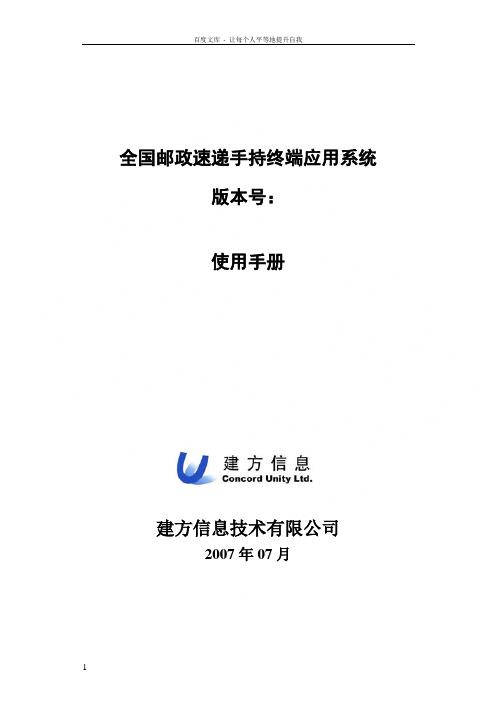
全国邮政速递手持终端应用系统版本号:使用手册建方信息技术有限公司2007年07月目录第一章手持终端应用系统( 使用说明 (3)第一节投递处理使用说明 (3)一、系统登录 (3)二、投递处理 (4)第二节揽收处理使用说明 (17)一、系统登录 (17)二、揽收处理 (18)第三节无线数据传输功能说明 (28)一、无线上传邮件功能 (28)二、无线跟踪查询邮件功能 (30)三、版本验证(有线验证、无线验证) (32)四、无线同步时间 (33)第四节系统设置说明 (34)一、修改密码 (34)二、屏幕校准 (35)三、本机参数设置 (35)一、设备日常维护注意事项 (37)二、系统应用注意事项 (37)三、数据传输注意事项 (38)四、故障设备报修 (39)附录一MC1000拼音输入法及笔画输入法说明 (40)附录二MC70激活无线连接方法说明 (45)第一章 手持终端应用系统( 使用说明第一节 投递处理使用说明一、 系统登录手持终端设备启动后会首先出现EMS 手持终端收寄投递系统登录主界面如下:(图1-1 EMS 手持终端收寄投递系统登录主界面)● 登录类型:系统提供两种登录类型:揽收或投递。
默认登录类型为“揽收”。
此时您需要点击【下箭头键】将登录类型变更为“投递”,并点击【回车键】确认,之后光标进入下一输入框。
● 登录工号:请输入登录工号,并点击【回车键】确认。
● 姓名:此栏不需要手工输入,系统会根据您的登录工号自动显示相对应的投递员姓名。
● 登录密码:技巧:您也可以在此输入框为空时直接点击【回车键】,系统会自动弹出与本机绑定的所有投递员工工号列表,您可以直接从此列表中选择适当的用户名进行登陆。
键盘输入状态提示符。
“1”为数字输入;“A ”为字母输入;“1F ”或“AF ”为Fn 输入。
电量显示。
当连接电源时显示为“AC ”。
系统时间日期显示请在此栏中输入正确的登录密码,之后点击【回车键】即完成登录并进入下一级界面(图1-2)。
PDA的使用方法ppt课件

没有出库记录。 入库记录存在或没有出库记录。
没有出库记录的情况。 入库记录存在的情况或没有出库记录的情况。
16
在库实查
1 2 3
LFA-MA-004
在库实查
为了在库实查而使用的画面。 1.选择实查日期。 2.选择实查仓库。 3.如果扫描条形码的话,就会显示在LIST上,对在库实查进行记录。 4. 没有正确扫描的情况下,点击[删除]按钮。
4
存在相同的数据。 不是实查对象的品番。 不存在数据。 不在在库实查中。
同一资材实查两次的情况。 不是在库或业体品番没有登录的情况。 数据本身不存在的情况。 在库实查结账了不再进行实查了的情况。
17
BOX 实查
1 2 3
LFA-MA-004
BOX 实查
为了实查BOX内的小包装在库而使用的画面。 1.选择BOX实查日期。 2.选择想要进行BOX实查的仓库。 3.小包装一个就扫描 一下BOX条形码 的话, BOX的品番和实查数量就会表示出来。 4.确认的结果不正确的时候,在LIST上选择错误的品番,点击【初始化】 按钮的话,那相应品番的数量就会回归为0。 5. 确认的结果正确的时候,如果点击【处理】按钮,就完成了BOX实查。
7
※ 先入 LOT存在的话,就会出现确认先入先出的画面。
要出库的数量比在库数量多的情况。 ( 例 : 比起BOX在库数量,想过多出库的时候 ) 比起入货日期,如果想以之前日期出库,要调整出库日的情况。 是入货在库,所以不能出库的情况。
15
出库取消 1
LFA-MA-004
出库 取消
为了进行出库取消而使用的画面。 1.如果扫描条形码,就会显示在LIST上,完成出库取消。
不能出库。 对象资材已经在对象仓库了。
- 1、下载文档前请自行甄别文档内容的完整性,平台不提供额外的编辑、内容补充、找答案等附加服务。
- 2、"仅部分预览"的文档,不可在线预览部分如存在完整性等问题,可反馈申请退款(可完整预览的文档不适用该条件!)。
- 3、如文档侵犯您的权益,请联系客服反馈,我们会尽快为您处理(人工客服工作时间:9:00-18:30)。
普通用户功能界面
1.揽收交接
2.总包封发
普
3.散件封发
通
4.趟车发运(装车)
用
5.封车
户
6.封袋修改
界
7.数据查询
面
8.返回上一级
普通用户功能—发运(装车)
系统自动更新邮路信息, 列表显示“该时间段的邮路名称|发运时间|” r
选定邮路时,并弹出提示框“是否下载预告 数据?”
普通用户功能—发运(装车)
面
8.返回上一级
普通用户功能—揽收交接
揽投站交接
普通用户功能—揽收交接
交接方式1:站点批量交接
普通用户功能—揽收交接
交接方式2:勾核扫描交接
普通用户功能—揽收交接
交接方式3:剔除方式交接
数据统计
按“统计” 键可以通过按下键盘上的1、2、3、4键分别显示下载、 已扫描、少件、多件信息,并在邮件列表框显示详细信息。
普通用户功能—发运(装车)
所有要发运的信息扫描完成后,点击“上传” 或按“√”键上传数据
普通用户功能—发运(装车)
滞留方式的逐件扫描
在逐件扫描方式选项,选择“滞留”方式,此时只 扫描封发信息中未装车的条码信息,扫描后系统将从已 下载的封发预告信息中剔除掉扫描的条码信息。
普通用户功能—发运(装车)
强制:系统将把包括重复数据在内的所有信息强制上 传,后台将更新之前的重复数据,以本次上传的操作 数据为准。
删除上传:系统会将本地重复数据删除后,将其余数 据上传。
返回:系统将返回到提交前的操作界面。
普通用户功能界面
1.揽收交接
2.总包封发
普
3.散件封发
通
4.趟车发运(装车)
用
5.封车
户
6.封袋修改
未上传退出系统提示
在所有扫描界面,如果已扫描了条码信息, 但没有提交上传,按“*”返回时,系统会 提示存在未上传数据
数据上传重复提示
在所有数据提交上传界面,当提交的数据与后台一 有数据重复时,该界面首先会提示“上传数据总数 /重复件数”其中邮件号码前的标志为“×”的邮 件为重复邮件。在该界面可选择“强制”,“删除 上传”和“返回”操作。
滞留方式的逐件扫描
滞留件扫描成功后,点击“批量”按钮,将 剩余所有信息批量勾核。批量勾核完成后, 点击“上传”,将发运数据上传,
普通用户功能—数据统计
数据统计
发运(装车)界面,点击数据统计按钮,进 入数据统计界面,在此界面可选择不同格口 进行数据统计,可以通过1、2、3、4分别 显示应发运、已扫描、少件、多件信息,并 在邮件列表框显示详细信息,
普通用户功能—揽收交接
交接方式2:剔除方式扫描
在逐件扫描方式选项,选择“剔除”方式 剔除成功后,再点击“全部”按钮
普通用户功能—揽收交接
剔除方式交接
选择“是”所有信息勾核成功后,再 按“√”键上传扫描的所有信息。
普通用户功能—揽收交接
无预告信息逐件交接
当无预告信息时,需要进行 逐件扫描交接。扫描完成后 按“上传” 键进行上传
EMS信息采集系统操作界面分为超级管理员界面和普通用户界面
超级管理员
普通用户
作业操作 系统配置
揽投员揽收操作
揽收人员根据邮件类 型选择相对应的格口信息。 或直接输入相应格口代码
作业操作界面
普通用户功能界面
1.揽收交接
2总包封发
普
3.散件封发
通
4.趟车发运(装车)
用
5:封车
户
6:封袋修改
界
7.数据查询
选择“是”,系统将自动下载封发预告信息
可以根据实际情况选择两种发运方式:批量 发运、和扫描方式发运。其中扫描又分为勾 核方式的逐件扫描、滞留方式的逐件扫描
点击“批量”可以进行批量发运操作。
普通用户功能—发运(装车)
选择“是”,将批量勾核预告信息, 批量操作完成后,点击“上传” 或者键盘“√”按钮进行数据上传
界
7.数据查询
面
8.返回上一级
普通用户功能—邮件封发
总包邮件封发
1、输入相应格口代码,确认格 口信息。
2、在屏幕下拉菜单选择相应的 格口
普通用户功能—邮件封发
3、扫描完所有要封袋邮件后,按 “封袋”键,进入封袋界面
普通用户功能—邮件封发
4、在封袋信息界面,输入相关 封袋信息,按“封袋”确认封袋, 并提示封袋成功。并按“上传” 键,上传封袋信息
普通用户功能界面
1.揽收交接
2.邮件封发
普
3.散件封发
通
4.趟车发运(装车)
用
5.封车
户
6.封袋修改
1.揽收交接
2.总包.趟车发运(装车)
通
5.封车
用
6.封袋修改
户
8.返回上一级
界
7.数据查询
面
普通用户功能—散件封发
散件散件封封发发
点击“下载”按钮,将下载预告信息
散件封发会将2天内所有揽收交接信息(除 去已做邮件封发的邮件)作为封发的预告信 息、下载后按格口分类显示邮件数量。
普通用户功能—发运(装车)
勾核方式的逐件扫描
选择“勾核”方式, 逐件扫描要发运的总包号和邮件号。 当预告信息中包含此条码时,该条码前显示“√”
普通用户功能—发运(装车)
勾核方式的逐件扫描
当预告信息中不包含此条码时,提示“预告信息中不包含此条 码,是否追加?”,如果选“是”,在条码显示框中追加此条码, 并在条码前显示“X”。选择“否”,将不追加此条码
揽投员交接
普通用户功能—揽收交接
将该揽投员所有揽收信息按 输入交接揽投员工号选择是否下载预告信格息口进行显示,选择进行批量
交接还是逐渐扫描
普通用户功能—揽收交接
交接方式1:勾核方式扫描
扫描成功后,系统会自动将扫描的邮件与下
载的预告信息做比对,预告信息包含此邮件
C
条码时,该条码前显示“√”
当预告信息中不包含此条码时,该条码前显 示“X”并按“上传”键进行上传。
培训
数据采集平台 PDA业务端全流程操作
2020年3月12日星期四
系统登录界面介绍
个人信息 输入区
信息提示区
① 个人信息输入区,当前机构信息及登陆模式的选定; ② 信息提示区,当前输入类型(标准与非标准)、设备电量、时间、系统软件版
本显示,其中时间在登陆后将与后台系统同步,无法手动修改;
系统界面介绍
批量操作散件封发
选中要封发的格口,点“批量” 再点击全部按钮,勾核全部预告信息 勾核成功后,按“上传”键进行上传
普通用户功能—散件封发
逐件扫描散件封发
点击“扫描√”按钮,可对邮件
进行逐件扫描的散件封发
普通用户功能—散件封发
散件封发
选择相关格口、容器种类以及邮件备注信息后 ,逐件扫描邮件号,扫描成功后,点击“上传” 或按键盘上“√”键上传,即完成散件封发的操 作
